
Cómo eliminar la copia de seguridad de WhatsApp de Google Drive: una guía completa

"¿Cómo se elimina permanentemente una copia de seguridad de WhatsApp de Google Drive?"
- De Quora
WhatsApp se ha convertido en un elemento básico en nuestra vida diaria, permitiéndonos estar conectados con familiares, amigos y colegas. Una de las características que hace que WhatsApp sea aún más confiable es su capacidad de realizar copias de seguridad de los datos en Google Drive, lo que garantiza que sus chats y medios estén seguros incluso si pierde o cambia de teléfono. Sin embargo, con el tiempo, estas copias de seguridad pueden ocupar una cantidad significativa de espacio en su Google Drive, o tal vez simplemente desee eliminarlas por razones de privacidad. En esta guía, lo guiaremos a través de los pasos para eliminar las copias de seguridad de WhatsApp de Google Drive y le brindaremos algunos consejos útiles para administrar sus datos de manera efectiva.
Si prefieres administrar cosas en tu teléfono, puedes eliminar fácilmente tu copia de seguridad de WhatsApp usando la aplicación Google Drive. Eliminar copias de seguridad de esta manera es rápido y sencillo, pero tenga en cuenta que esto sólo elimina la copia de seguridad de Google Drive y no de su teléfono. He aquí cómo:
Paso 1. Inicie la aplicación Google Drive en su teléfono Android . Si aún no lo ha instalado, puede descargarlo desde Google Play Store.
Paso 2. Toca las tres líneas horizontales en la esquina superior izquierda para abrir el menú.
Paso 3. En el menú, elija la opción "Copias de seguridad" para ver todos los datos de copia de seguridad vinculados a su cuenta de Google.

Paso 4. En la lista de copias de seguridad, busca la copia de seguridad de WhatsApp. Una vez que lo encuentre, tóquelo para acceder a los detalles.
Paso 5. En los detalles de la copia de seguridad de WhatsApp, toque los tres puntos en la esquina superior derecha y seleccione "Eliminar copia de seguridad". Confirme la eliminación y la copia de seguridad se eliminará de su Google Drive.
Para aquellos que prefieren trabajar en una computadora, también pueden eliminar su copia de seguridad de WhatsApp directamente desde el sitio web de Google Drive.
¿Cómo eliminar la copia de seguridad de WhatsApp de Google Drive en una PC?
Paso 1. Abra un navegador web y vaya a Google Drive . Inicie sesión con su cuenta de Google.
Paso 2. En el lado izquierdo de la pantalla, haga clic en "Copias de seguridad" para ver todas sus copias de seguridad en la nube.
Paso 3. En la lista de copias de seguridad, busca la copia de seguridad de WhatsApp. Debería aparecer con la fecha y el tamaño de la copia de seguridad.
Paso 4. Haz clic en los tres puntos al lado de la copia de seguridad de WhatsApp y luego elige "Eliminar copia de seguridad". Confirma la acción y tu copia de seguridad de WhatsApp se eliminará permanentemente de Google Drive.
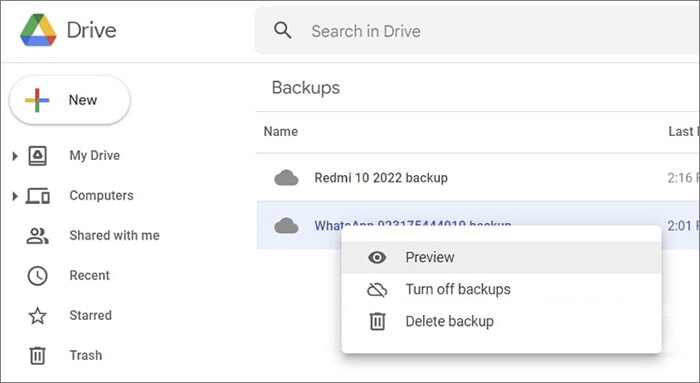
Si desea realizar una limpieza más profunda y desea eliminar no solo su copia de seguridad de Google Drive, sino también sus datos locales de WhatsApp y su historial de chat, siga estos pasos adicionales para garantizar una eliminación completa:
Paso 1. Abra la aplicación Administrador de archivos en su teléfono.
Paso 2. Vaya a la carpeta "Almacenamiento interno" > "WhatsApp".
Paso 3. Elimine todos los archivos, incluidas las carpetas como "Bases de datos" y "Medios".

¿WhatsApp no detecta la copia de seguridad local? A continuación se muestran algunas soluciones para solucionarlo.
¿WhatsApp no detecta la copia de seguridad local? Arréglelo ahora con estas solucionesPaso 1. Abre WhatsApp.
Paso 2. Toque el ícono de "tres puntos" para abrir el menú "Configuración", luego seleccione "Chats" para continuar.
Paso 3. En el menú Chats, elige "Historial de chats" y haz clic en "Eliminar todos los chats".
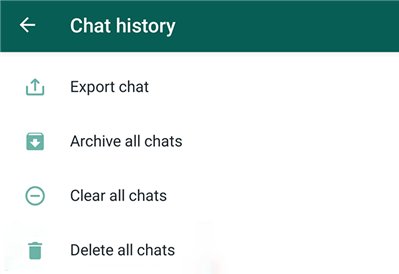
Paso 1. Abre WhatsApp.
Paso 2. Toca "Configuración" > "Chats" > "Copia de seguridad del chat".
Paso 3. En la configuración de Google Drive, seleccione "Nunca" para evitar que WhatsApp realice automáticamente una copia de seguridad en Google Drive.

Paso 1. Abre tu aplicación de Configuración.
Paso 2. Vaya a "Aplicaciones" > "WhatsApp".
Paso 3. Toca "Desinstalar" para eliminar la aplicación y todos sus datos de tu teléfono.
1. ¿Eliminar WhatsApp elimina las copias de seguridad?
No, eliminar la aplicación WhatsApp no elimina automáticamente tu copia de seguridad de WhatsApp de Google Drive. Deberá eliminar manualmente la copia de seguridad de Google Drive siguiendo los pasos anteriores.
2. Si desconecto WhatsApp de mi Google Drive, ¿se eliminará la copia de seguridad?
Desconectar WhatsApp de Google Drive impedirá que se carguen futuras copias de seguridad. Sin embargo, no elimina las copias de seguridad existentes. Deberá eliminar manualmente la copia de seguridad de Google Drive.
3. ¿Puedo recuperar una copia de seguridad de WhatsApp después de eliminarla?
Una vez que eliminas una copia de seguridad de WhatsApp de Google Drive, no se puede recuperar directamente. Google Drive no ofrece una opción para restaurar copias de seguridad eliminadas. Por lo tanto, antes de eliminar, asegúrese de haber realizado una copia de seguridad de todos los chats y medios importantes. Si necesita conservar ciertos registros de chat, es recomendable exportarlos o guardarlos de antemano.
4. Si elimino mi copia de seguridad de WhatsApp, ¿las futuras copias de seguridad se cargarán automáticamente en Google Drive?
Si no has desactivado la copia de seguridad de Google Drive, WhatsApp seguirá realizando copias de seguridad de los datos automáticamente en el futuro. Para evitar esto, puedes desactivar las copias de seguridad en la configuración de WhatsApp o desconectar WhatsApp de Google Drive.
5. ¿Puedo eliminar la copia de seguridad de un chat específico, en lugar de toda la copia de seguridad de WhatsApp?
Google Drive no le permite eliminar copias de seguridad de chats individuales. Solo hay una copia de seguridad general de WhatsApp en Google Drive, lo que significa que solo puedes eliminar la copia de seguridad completa o evitar que se realicen copias de seguridad por completo. Si deseas eliminar chats específicos, deberás hacerlo manualmente dentro de la aplicación WhatsApp. La copia de seguridad de Google Drive sobrescribirá todos los datos de WhatsApp, por lo que puedes eliminar toda la copia de seguridad o dejar de realizarla.
Si le preocupa perder chats o medios importantes antes de eliminar sus copias de seguridad de WhatsApp, puede exportar sus datos de WhatsApp a su computadora utilizando una herramienta profesional como Coolmuster Android WhatsApp Recovery .
Coolmuster Android WhatsApp Recovery extrae rápidamente los mensajes y archivos de WhatsApp (incluidas fotos, pegatinas, videos, documentos y más) de dispositivos Android y realiza una copia de seguridad de todos los datos de WhatsApp directamente en su computadora . También puedes obtener una vista previa de todos los datos de la copia de seguridad de WhatsApp en tu PC. Este software lee exclusivamente tus datos de WhatsApp; carece de capacidades para compartir. Toda su información permanece almacenada de forma segura tanto en su computadora como en su dispositivo móvil, por lo que no debe preocuparse por las filtraciones.
¿Cómo utilizar Android WhatsApp Recovery para hacer una copia de seguridad de los datos de Android WhatsApp en su computadora?
01 Haga clic en el botón a continuación para descargar la última versión de este software en su computadora, luego siga las instrucciones para instalarlo y habilitarlo.
02 Conecte su teléfono a su computadora usando un cable USB y habilite la depuración USB en su dispositivo Android para establecer una conexión. Una vez conectado, seleccione su dispositivo móvil y haga clic en "Siguiente".

03 El software iniciará un escaneo para extraer sus datos de WhatsApp a su computadora como respaldo.

Vídeo guía
Eliminar las copias de seguridad de WhatsApp de Google Drive puede ayudarte a liberar espacio y garantizar que tus datos permanezcan privados. Si sigue los pasos descritos en esta guía, puede eliminar las copias de seguridad tanto de su teléfono como de Google Drive, así como evitar que se realicen futuras copias de seguridad. Si necesita guardar sus datos de WhatsApp antes de eliminarlos, considere usar herramientas como Coolmuster Android WhatsApp Recovery para exportar sus chats y medios a su computadora.
Si tiene alguna pregunta o idea, no dude en dejar un comentario a continuación para interactuar con nosotros o compartir sus pensamientos.
Artículos relacionados:
Cómo eliminar permanentemente mensajes de WhatsApp en Android y iPhone
Cómo reducir el almacenamiento de WhatsApp en un teléfono iPhone/ Android [Pasos sencillos]
Formas sencillas de leer la copia de seguridad de WhatsApp desde Google Drive en la PC

 Aplicaciones sociales
Aplicaciones sociales
 Cómo eliminar la copia de seguridad de WhatsApp de Google Drive: una guía completa
Cómo eliminar la copia de seguridad de WhatsApp de Google Drive: una guía completa





